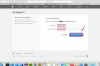Кредит изображения: Stockbyte / Stockbyte / Getty Images
Мультимедийные клавиатуры имеют множество различных горячих клавиш, которых нет на стандартных клавиатурах. Эти кнопки включают не только регулировку громкости, но и функции воспроизведения (для фильмов DVD) и даже регулировку яркости экрана. Однако вы можете обнаружить, что мультимедийные клавиши клавиатуры не работают или не реагируют на нажатие кнопок. В этом случае проблему обычно можно решить, не обращаясь в службу поддержки.
Шаг 1
Подключите мультимедийную клавиатуру к компьютеру и вставьте установочный компакт-диск с драйверами в дисковод для компакт-дисков системы. Даже если клавиатура работает по принципу «plug-n-play», вам все равно следует установить прилагаемые драйверы. Драйверы помогают убедиться, что компьютер умеет пользоваться клавиатурой.
Видео дня
Шаг 2
Подождите, пока запустится мастер установки драйвера (он запустится вскоре после того, как вы вставите установочный компакт-диск с драйвером). Следуйте кратким подсказкам, чтобы завершить установку.
Шаг 3
Нажмите кнопку «Пуск» и выберите «Панель управления». После загрузки панели управления выберите «Устройства», а затем «Клавиатура».
Шаг 4
Выберите мультимедийную клавиатуру в качестве клавиатуры по умолчанию из списка в верхней части экрана. Установите флажок, чтобы «включить» кнопки мультимедийной клавиатуры. Вас могут спросить, какие функции должны иметь определенные кнопки. Здесь вы можете либо оставить их с настройками по умолчанию, либо выбрать другую задачу для соответствующих кнопок.
Шаг 5
Нажмите «Применить», чтобы сохранить изменения. Теперь вы можете начать использовать мультимедийные клавиши на клавиатуре.